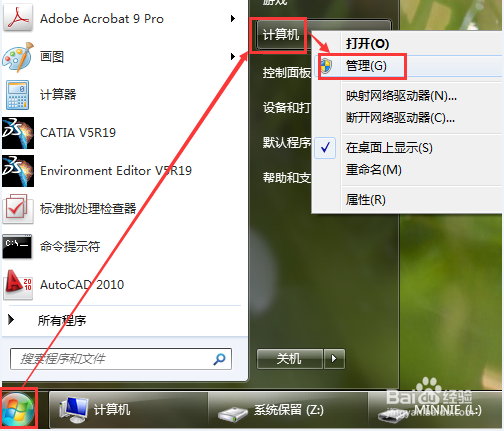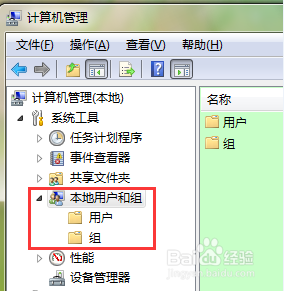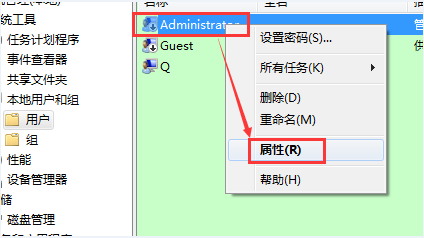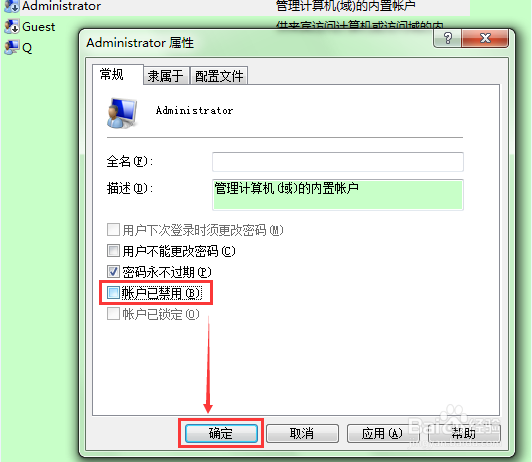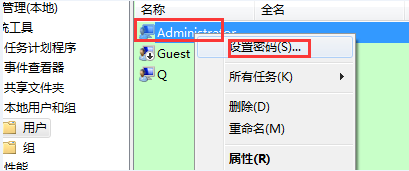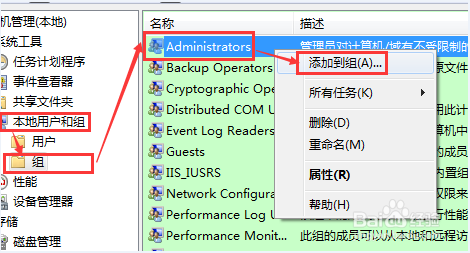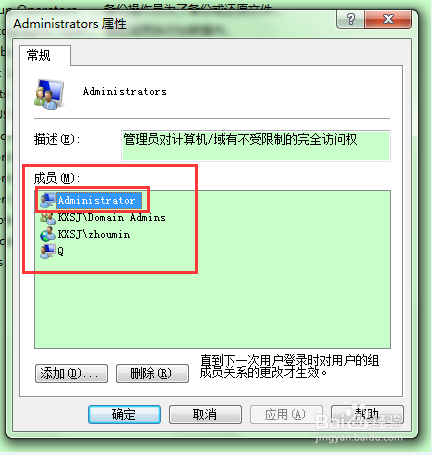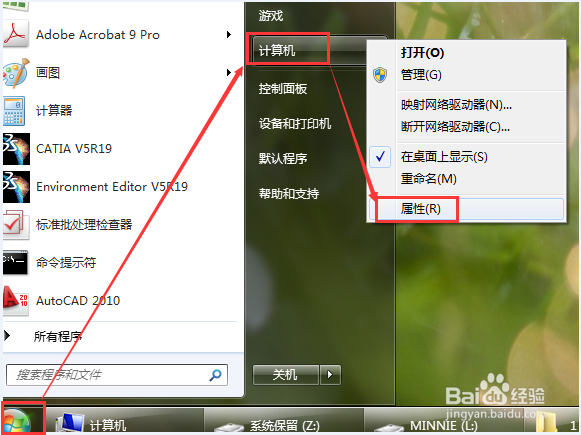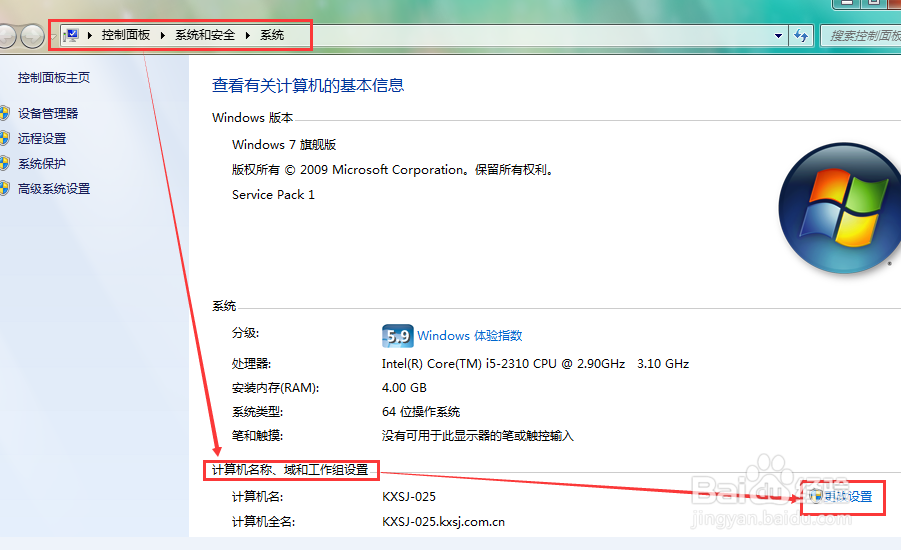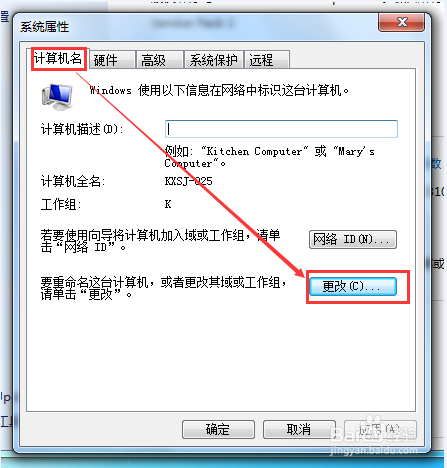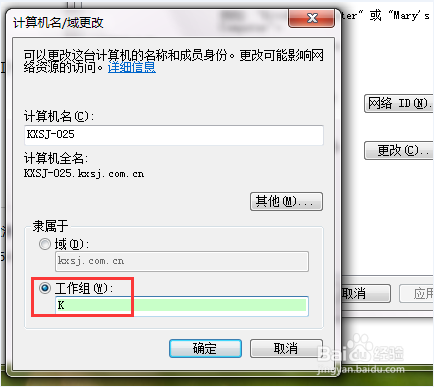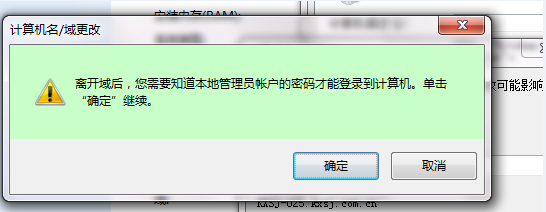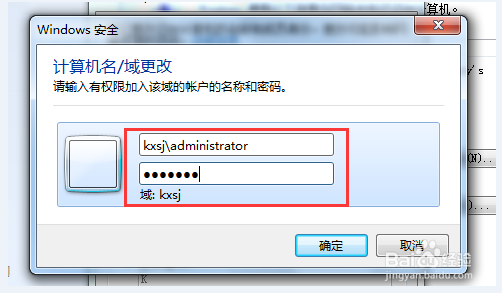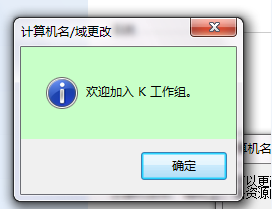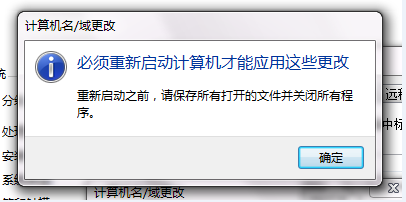电脑退域设置
1、先设置本地管理员账户; ↓点击“开始”菜单,选择“塥骈橄摆计算机”→右键“管理”; ↓进入“计算机管理”窗口; ↓找到“本地用户和组”,打开“用户”设置。
2、选中Administrator账户,右键“属性”; ↓在用户属性窗口中,去掉勾选“账户已禁用”; ↓点击“确定”;
3、选中Administrator账户,右键“设置密码”,重新设置Administrator密码,确保退域后能正常登录。
4、找到“本地用户和组”,打开“组”设置; ↓选择Administrators组(本地管理员权限组)→右键“添加到组”。
5、在Administrators属性窗口中,添加成员,确定Administrator在改组里。
6、下面开始退域操作; ↓点击“开始”菜单,选择“计算机”→右键“属性”; ↓进入“控制面板\系统和安全\系统”窗口; ↓找到“计算机名称、域和工作组设置”,单击“更改设置”。
7、进入“系统属性”窗口,选择“计算机名”选项卡,点击“更改”。
8、进入“计算机名/域更改”独瘦配溧窗口, “隶属于”选择“工作组”单选项→输入工作组名称→点击“确定”。(会提示离开域后,需本地管理员账户密码才能登录到计算机,因为怕大家忽略这个提示,所有将本地账户设置提到一开始进行设置了)
9、输入域管理员账户授权完成更改设置→重启电脑。
声明:本网站引用、摘录或转载内容仅供网站访问者交流或参考,不代表本站立场,如存在版权或非法内容,请联系站长删除,联系邮箱:site.kefu@qq.com。
阅读量:43
阅读量:77
阅读量:60
阅读量:57
阅读量:84